Cum să conectați un controler Xbox 360
Ce să știi
- Sincronizare cu o Xbox 360: Apăsați Conectare fără fir pe Xbox 360, apoi apăsați Sincronizare pe controler.
- PC: Conectați un controler cu fir la un port USB deschis. Pentru wireless, utilizați a receptor wireless.
- Mac: conectați un receptor wireless, descărcați Driver pentru receptor Xbox 360, apasa si tine apasat Ghid, presa Sincronizare pe receptor și controler.
Acest articol explică cum să conectați un Xbox 360 controler la un Xbox 360, PC Windows (cu Windows 10, 8.1 sau 7) sau un Mac.
Cum să sincronizați controlerul Xbox 360 cu un Xbox 360
Sincronizarea unui controler Xbox 360 cu un Xbox 360 original este, desigur, cel mai simplu proces din această listă. Iată cum:
Porniți Xbox 360.
-
Porniți controlerul Xbox 360 apăsând lung pe butonul mare Ghid butonul din centru.
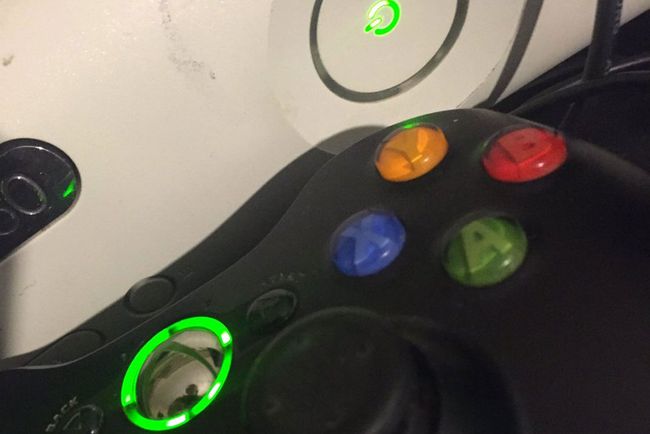
Skillkit/Twitter -
apasă pe Conectare fără fir butonul de pe Xbox 360. Este situat în partea din față a consolei. Ar trebui să vedeți inelul luminos din jurul butonului de pornire al consolei clipind și rotindu-se.
Pe consolele Xbox 360 E și S, butonul Conectare fără fir este găsit de porturile controlerului. Pe consola originală Xbox 360, se află lângă sloturile pentru carduri de memorie.
În timp ce luminile încă mai clipesc, apăsați tasta Sincronizare butonul de pe controler. Este situat pe partea din spate a gamepad-ului, lângă conexiunea prin cablu. Butonul Ghid clipește când sincronizarea se încheie.
Veți ști că controlerul este sincronizat cu consola atunci când LED-urile din jurul butonului de ghidare al controlerului încetează să clipească și un LED rămâne aprins. Consola Xbox arată o lumină similară, deși Xbox 360 E arată o singură lumină continuă în jurul butonului de pornire.
Cum să conectați controlerul Xbox 360 la computer
Dacă aveți un controler Xbox 360 cu fir, trebuie pur și simplu să îl conectați la un port USB deschis de pe computer. Windows instalează automat driverele necesare și vă anunță când controlerul este gata de utilizare.
Dacă computerul dvs. nu detectează controlerul Xbox 360, încercați să îl conectați la un alt port USB, apoi testați-l din nou. Dacă tot nu funcționează, asigurați-vă că Windows este complet actualizat. Instalați toate actualizările și încercați din nou.
Dacă doriți să conectați un controler wireless Xbox 360 la un computer Windows, aveți nevoie de un receptor wireless. Microsoft are unul oficial, dar există și opțiuni terță parte care funcționează la fel de bine, deși includ câteva cercuri suplimentare prin care să sari. Iată cum să configurați unul:
Conectați receptorul wireless la un dispozitiv de rezervă port USB pe computerul dvs. Dacă utilizați adaptorul oficial, acesta ar trebui să lanseze automat software-ul de instalare a driverului. Urmați instrucțiunile de pe ecran, apoi treceți la Pasul 7. Dacă utilizați un adaptor neoficial, urmați pașii de mai jos.
Utilizați caseta de căutare Windows pentru a căuta Manager de dispozitiv, apoi selectați-l din rezultate.
Ar trebui să vedeți un element din listă cu un triunghi mic, galben, ceea ce sugerează că Windows nu recunoaște dispozitivul. Faceți clic dreapta pe el și selectați Proprietăți > Conducător auto > Actualizați driver-ul.
Selectați Răsfoiți computerul meu pentru software-ul de driver.
Selectați Permiteți-mi să aleg dintr-o listă de drivere disponibile pe computerul meu.
-
Derulați în jos lista și selectați Receptor wireless Xbox 360 pentru Windows. Apoi selectați Următorul.
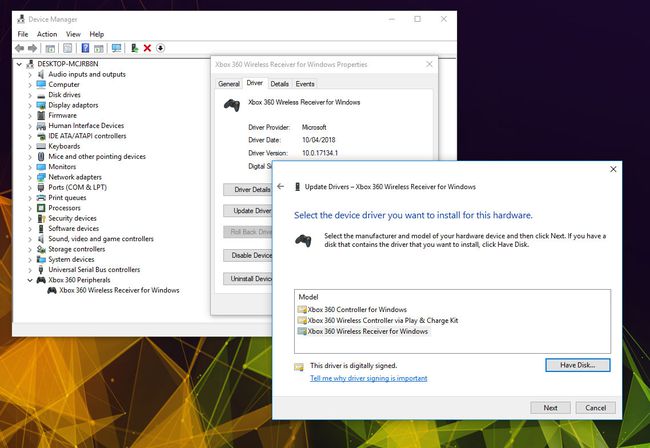
Apare un mesaj de avertizare care sugerează că nu poate confirma dacă driverul este compatibil. Dacă ai urmat corect pașii, așa va fi. Selectați da și așteptați finalizarea instalării. Apoi, lumina de pe receptor ar trebui să se schimbe într-un verde continuu.
Porniți controlerul Xbox 360 apăsând lung pe butonul central Ghid buton. Apăsați butonul de sincronizare de pe receptorul wireless, precum și de pe controler. Ambele vor clipi câteva secunde, dar apoi ar trebui să se conecteze. Dacă nu, încercați din nou procedura și asigurați-vă că receptorul și controlerul sunt aproape unul de celălalt.
Dacă metoda de mai sus nu funcționează, puteți descărca driverul controlerului wireless Xbox 360 de la Site-ul de descărcare al Microsoft. Doar căutați „Xbox” în categoria jocuri, apoi selectați Controler wireless Xbox 360 pentru Windows. Descărcați driverul potrivit pentru sistemul dvs. de operare, deschideți fișierul, apoi urmați instrucțiunile de pe ecran.
Cum să conectați controlerul Xbox 360 la un Mac
Conectarea unui controler Xbox 360 la macOS funcționează similar cu Windows.
Conectați receptorul wireless la Mac.
Descărcați și instalați open-source Driver pentru receptor Xbox 360 de la GitHub.
Porniți controlerul Xbox 360 apăsând lung pe butonul Ghid buton.
Apăsați butonul de sincronizare de pe receptorul wireless, precum și de pe controler. Ambele vor clipi câteva secunde, dar apoi ar trebui să se conecteze.
